Kako postaviti upit u bazu podataka MS Access 2019

Naučite kako postaviti upite u Access bazi podataka uz jednostavne korake i savjete za učinkovito filtriranje i sortiranje podataka.
Na krajnjoj desnoj strani kartice Umetanje programa Word 2016 nalazi se grupa Simboli. U toj se skupini nalaze dvije stavke: jednadžba i simbol. (Ako je prozor preuzak, vidjet ćete gumb Simboli, iz kojeg možete odabrati jednadžbu ili simbol.) Kliknite gumb Simbol da biste vidjeli neke popularne ili nedavno korištene simbole. Odaberite simbol iz izbornika da biste umetnuli poseban simbol izravno u tekst.
Da biste vidjeli hrpu simbola i znakova, kliknite gumb Simbol i odaberite naredbu Više simbola. Pojavljuje se dijaloški okvir Symbol, kao što je prikazano. Odaberite ukrasni font, kao što je Wingdings, iz izbornika Font da biste vidjeli čudne i neobične znakove. Da biste vidjeli raspon onoga što je moguće s normalnim tekstom, odaberite (normalan tekst) s padajućeg popisa Font. Koristite padajući popis Podskup da biste vidjeli određene simbole i slično.
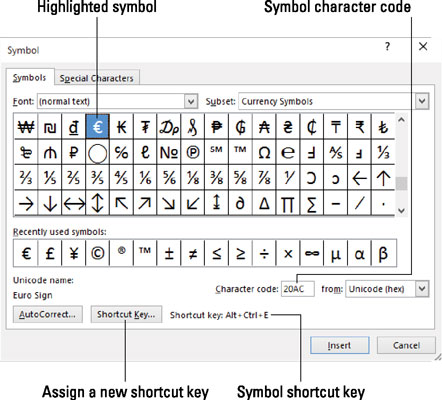
Dijaloški okvir Simbol.
Da biste zalijepili znak u svoj dokument iz dijaloškog okvira Simbol, odaberite simbol i kliknite gumb Umetni.
Morate kliknuti gumb Odustani kada završite s korištenjem dijaloškog okvira Simbol.
Kliknite gumb Umetni jednom za svaki simbol koji želite umetnuti. Na primjer, kada stavljate tri sigma simbola u svoj dokument, morate locirati taj simbol na mreži, a zatim tri puta kliknuti gumb Umetni.

Neki simboli imaju tipke prečaca. Pojavljuju se na dnu dijaloškog okvira Simbol. Na primjer, prečac za simbol stupnja je Ctrl+@, razmaknica — pritisnite Ctrl+@ (zapravo, Ctrl+Shift+2), a zatim upišite razmak.
Simbole možete umetnuti tako da upišete šifru znaka simbola, a zatim pritisnete kombinaciju tipki Alt+X. Na primjer, kod znakova za sigmu je 2211: Upišite 2211 u svoj dokument, a zatim pritisnite Alt+X. Broj 2211 magično se pretvara u sljedeći znak:

Naučite kako postaviti upite u Access bazi podataka uz jednostavne korake i savjete za učinkovito filtriranje i sortiranje podataka.
Tabulatori su oznake položaja u odlomku programa Word 2013 koje određuju kamo će se točka umetanja pomaknuti kada pritisnete tipku Tab. Otkrijte kako prilagoditi tabulatore i optimizirati svoj rad u Wordu.
Word 2010 nudi mnoge načine označavanja i poništavanja odabira teksta. Otkrijte kako koristiti tipkovnicu i miš za odabir blokova. Učinite svoj rad učinkovitijim!
Naučite kako pravilno postaviti uvlaku za odlomak u Wordu 2013 kako biste poboljšali izgled svog dokumenta.
Naučite kako jednostavno otvoriti i zatvoriti svoje Microsoft PowerPoint 2019 prezentacije s našim detaljnim vodičem. Pronađite korisne savjete i trikove!
Saznajte kako crtati jednostavne objekte u PowerPoint 2013 uz ove korisne upute. Uključuje crtanje linija, pravokutnika, krugova i više.
U ovom vodiču vam pokazujemo kako koristiti alat za filtriranje u programu Access 2016 kako biste lako prikazali zapise koji dijele zajedničke vrijednosti. Saznajte više o filtriranju podataka.
Saznajte kako koristiti Excelove funkcije zaokruživanja za prikaz čistih, okruglih brojeva, što može poboljšati čitljivost vaših izvješća.
Zaglavlje ili podnožje koje postavite isto je za svaku stranicu u vašem Word 2013 dokumentu. Otkrijte kako koristiti različita zaglavlja za parne i neparne stranice.
Poboljšajte čitljivost svojih Excel izvješća koristeći prilagođeno oblikovanje brojeva. U ovom članku naučite kako se to radi i koja su najbolja rješenja.








